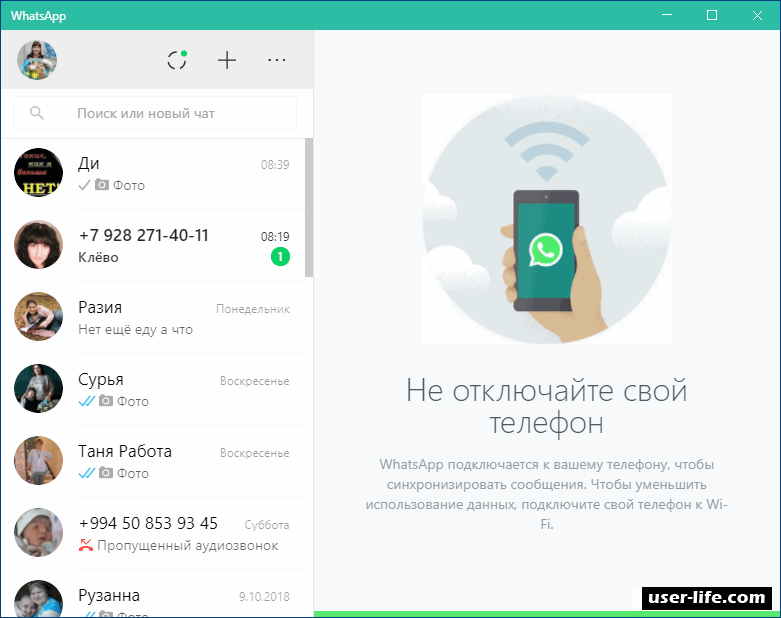Содержание
Почему не открывается ватсап на компьютере — белый экран
Некоторые пользователи, которые решили скачать мессенджер на ПК, после установки разочаровываются программой, так как вместо нее видят лишь белый экран. Сегодня мы поговорим о том, почему не открывается ватсап на компьютере, и как эту проблему решить.
Причины и их устранение
При запуске ватсапа на компьютере появляется белый экран? Скорее всего это технические неполадки вашего ПК или даже самого мессенджере. Не будем долго гадать, нужно точно определить причину сбоев.
Как бы это банально ни звучало, но в большинстве случаев помогает простой перезапуск программы:
- Если WhatsApp завис и простым нажатием на крестик в углу программа не закрывается, вызовите диспетчер задач нажатием сочетания клавиш Ctrl+Shift+Esc.
- В списке открытых программ выберите мессенджер и нажмите «Снять задачу».
- Затем снова запустите его как обычно.
- Если проблема не решена, идем дальше.

Нарушение совместимости
Некоторые новые патчи WhatsApp или вашей операционной системы могут вызвать нарушение совместимости между приложением и компьютером. Чтобы это исправить, сделайте следующее:
- Найдите папку с установленным мессенджером на вашем компьютере. Быстрее всего будет нажать правой кнопкой мыши на ярлык WhatsApp на рабочем столе и выбрать «Расположение файла».
- Вам откроется папка, где уже будет выделен файл с названием «WhatsApp.exe».
- Нажмите на него ПКМ и выберите раздел «Свойства».
- В открывшемся окне нажмите на вкладку «Совместимость».
- Здесь в разделе «Режим совместимости» выберите свою версию ОС Windows.
- Нажмите «Применить».
Поврежденный файл установщика
Если вы загружаете WhatsApp с торрентов и других подозрительных источников, вы можете скачать поврежденный файл установщика мессенджера или вовсе зараженный вирусами. В таком случае лучше переустановить программу:
В таком случае лучше переустановить программу:
- Откройте «Панель управления» Windows.
- Выберите раздел «Удаление программ».
- В списке всех установленных приложений найдите WhatsApp и нажмите «Удалить».
- Скачать вотсап на компьютер бесплатно можно с нашего сайта.
- После завершения загрузки установите программу заново.
- Зайдите в свой аккаунт.
- Проблема должна решиться. Если нет, значит дело в повреждении каких-либо компонентов компьютера.
Видеоадаптер
Возможно, ваш встроенный видеоадаптер или видеокарта повреждены. Проверьте их работу в других программах. Если прочие приложения также не работают, попробуйте обновить драйвера видеоадаптера:
- Откройте «Диспетчер устройств» (найти можно в поиске).
- На вкладке «Видеоадаптер» нажмите на его название правой клавишей мыши и выберите «Свойства».
- Откройте раздел «Драйвер» и нажмите «Обновить».

- Дождитесь окончания процесса поиска и загрузки обновлений и перезагрузите ПК.
Если все описанное выше не помогло, попробуйте переустановить WhatsApp.
Ватсап на компьютере не открывается: почему и что делать
Мессенджер WhatsApp может не открываться на компьютере по многим причинам. Например, если прошло обновление программы. Обновление программы не зависит от пользователя, оно может запустится автоматически. Или же при процессе чистки компьютера были повреждены файлы реестра. В таких случаях поможет переустановка программы.
В этой статье подробно описываются проблемы приложения и способы решения.
Содержание
- Основные причины и как их устранить
- Проверка подключения и скорости интернета
- Нарушение совместимости
- Повреждённый файл установщика
- Видеоадаптер
- Запуск от имени администратора
- Переустановка программы
- Очистка реестра
Проверка подключения и скорости интернета
Причинами проблемы WhatsApp на компьютере бывают неурядицы с подключением.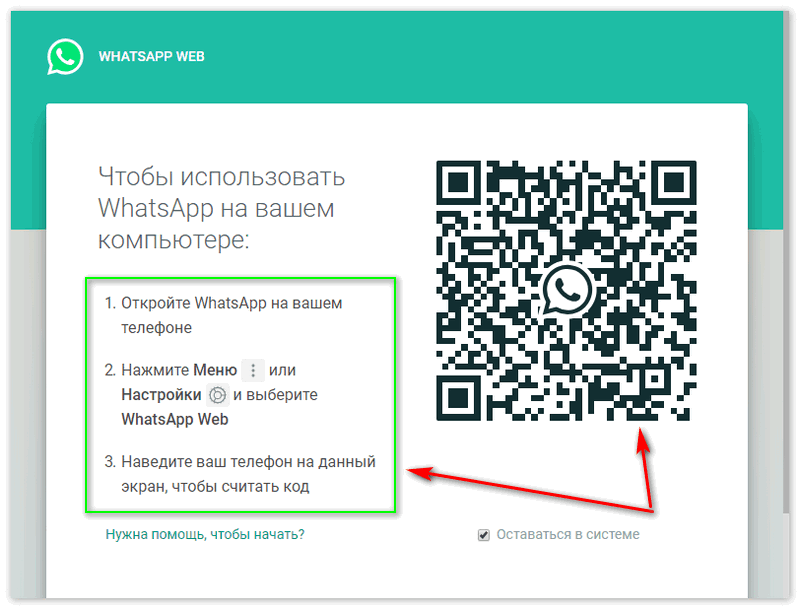
Если вы используете приложение WhatsApp Web на компьютере, то в первую очередь проверьте Интернет соединение телефона. И в том случае, если через телефон не отправляются сообщения, так же не приходят и входящие сообщения, то проблема в работе WhatsApp именно в этом. Чтобы устранить неполадки подключения зайдите в настройки смартфона.
Если смартфон подключается без проблем, но приложение WhatsApp Web не работает или не открывается ватсап на компьютере, тогда стоит обратить внимание на работу самого компьютера.
Для нормальной работы приложения WhatsApp необходимо стабильное подключение к интернету компьютера.
Желтая панель на чате WhatsApp говорит, что компьютер не подключен.
Если компьютер подключен сети, но отправка и получение сообщений невозможна, то обновите открытую страницу WhatsApp. Либо закрыть приложение и перезапустить.
И в том случае, если проблема всё ещё существует, то выйдите из той сессии и зайдите обратно.
Примечание: WhatsApp Web работает только на таких браузерах, как Chrome, Opera, либо Firefox.
На браузере Internet Explorer приложение WhatsApp работать не будет.
Нарушение совместимости
Некоторые новые виды программного обеспечения WhatsApp или же патчи операционной системы самого компьютера несовместимы друг с другом. Это приводит к нарушению совместимости приложения и компьютера.
Устранить этот неполадок просто:
- Найдите папку с установленным WhatsApp на компьютере. Для этого нужно на ярлыке мессенджера нажать правую кнопку мышки. В открывшемся окне нажмите строку «Расположение файла».
- Далее откроется общая папка, где расположен файл «WhatsApp.exe».
- На этот файл нужно нажать правой кнопкой мышки и выбрать вкладку «Свойства».
- Откроются вкладки с разными названиями, но нам необходима вкладка «Совместимость».
- В открывшемся разделе необходимо выбрать графу «Режим совместимости» и выбрать свою версии операционной системы.
- Затем следует нажать кнопку «Применить».
Повреждённый файл установщика
Если приложение WhatsApp было установлено на компьютер с различных бесплатных сайтов или с подозрительных торрентов, вполне возможно, что файл для установки был поврежден.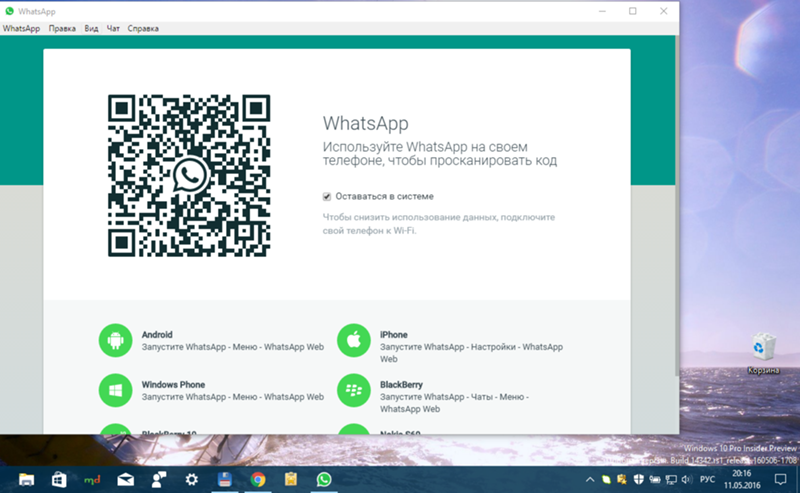 В некоторых случаях попадаются и файлы заражённые очень опасными вирусами. В этом случае лучший способ это переустановка программы.
В некоторых случаях попадаются и файлы заражённые очень опасными вирусами. В этом случае лучший способ это переустановка программы.
Для этого необходимо:
- Найти вкладку «Панель управления»;
- В этой вкладке расположена графа «Удаление программ»;
- Нажав на нее можно увидеть все установленные программы. Необходимо найти папку WhatsApp и удалить ее;
- Необходимо заново скачать WhatsApp только из проверенных источников;
- После загрузки всех компонентов нужно установить приложение на компьютер;
- Затем попробуйте зайти в свой аккаунт;
- Если после этого ватсап на компьютере не запускается, значит дело в компонентах самого компьютера.
Видеоадаптер
Если вышеизложенные способы не помогли решить проблему работы WhatsApp на компьютере, то повреждение нужно искать в видеоадаптере, либо в видеокарте. Необходимо проверить их работу в других приложениях. Если причина неполадки в них, значит необходимо обновить установщик видеоадаптера.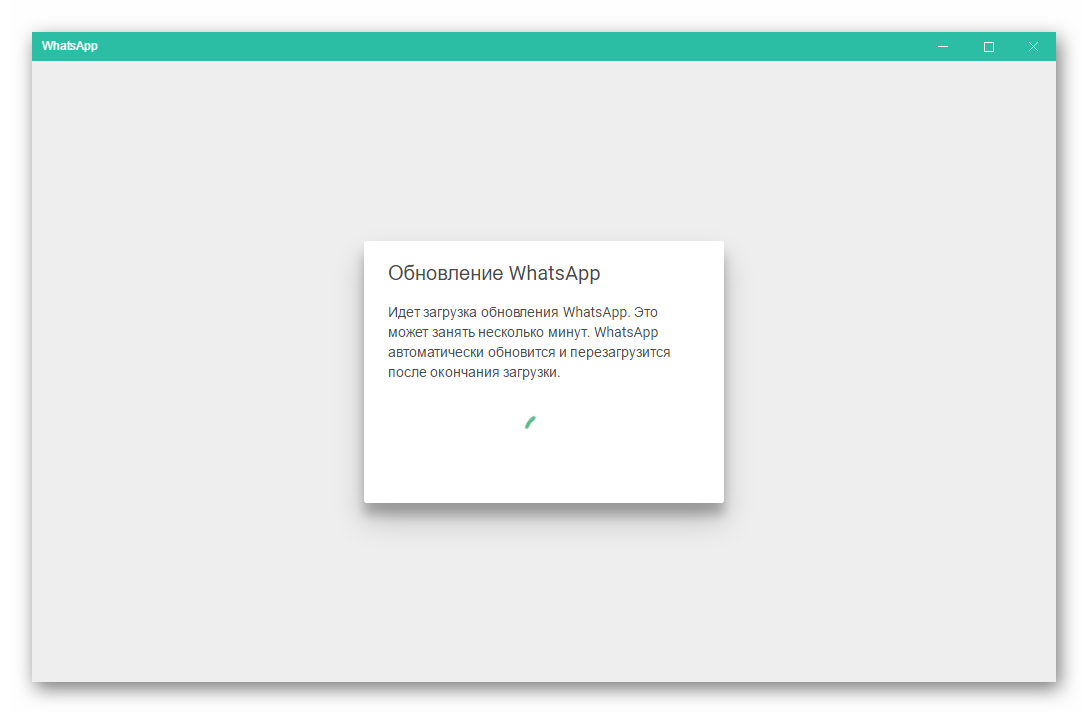
- Нужно найти по строке поиска «Диспетчер устройств»;
- На вкладке «Видеоадаптер» необходимо нажать правую кнопку мышки, и перейти к графе «Свойства»;
- Откроется графа «Драйверы». Там необходимо нажать вкладку «Обновить»;
- После загрузки обновлений, необходимо перезагрузить компьютер.
Запуск от имени администратора
В некоторых случаях для корректной работы приложения нужен запуск от имени администратора.
Запустить его можно легко, щёлкнув на приложении правой кнопкой мышки вкладку «Запуск от имени администратора».
И если подобный способ устранил проблему подключения приложения, то при каждом запуске WhatsApp необходимо делать так.
Конечно, каждый раз запускать подобным образом это утомительно. Но, каждый пользователь может настроить запуск автоматически.
Но, каждый пользователь может настроить запуск автоматически.
Сделать это возможно таким образом:
- на рабочем столе необходимо нажать ярлык приложения правой кнопкой мышки и выбрать вкладку «Свойства»;
- в открывшемся окне выбираем графу «Совместимость» и устанавливаем флажок на окошке «Запускать эту программу от имени администратора»;
- обязательно нужно сохранить, либо нажать кнопку «Применить» для продолжения работы.
После перезапуска приложение WhatsApp теперь постоянно будет работать с правами администратора.
Переустановка программы
Многие пользователи сталкиваются с проблемой, когда ватсап на компьютере не работает, либо же с его некорректной работой.
Большинство из них находят решение в переустановке программы с полным удалением всех данных. В таких случаях возможно полное решение проблем при подключении.
Очистка реестра
При установке различных программ, и даже при их удалении системный реестр компьютера хранит все данные приложений.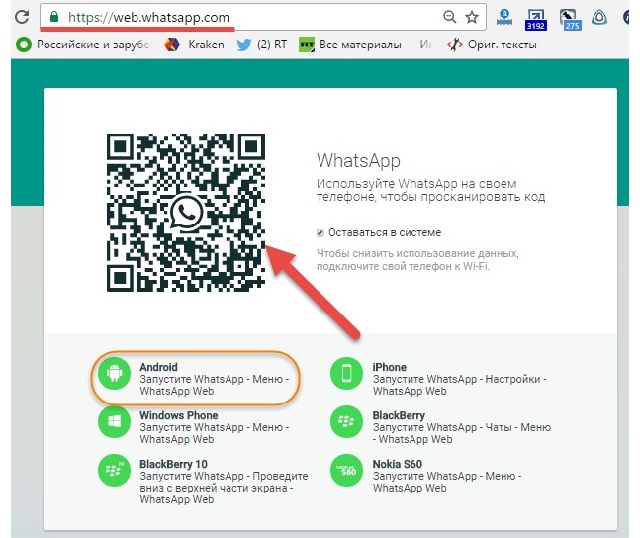 Когда в системном реестре накапливается очень много лишней информации компьютер начинает плохо работать. Для очистки реестра используются такие программы, как Cleaner. Эту программу нужно устанавливать из проверенных источников.
Когда в системном реестре накапливается очень много лишней информации компьютер начинает плохо работать. Для очистки реестра используются такие программы, как Cleaner. Эту программу нужно устанавливать из проверенных источников.
- После запуска CCleaner, выбираете раздел «Реестр»;
- нажав кнопку «Поиск проблем» нужно ждать окончания проверки;
- если выйдет пункт WhatsApp, нажмите кнопку «Исправить»;
- после очистки реестра необходимо перезагрузить компьютер и попробовать зайти в приложение снова.
Применив все вышеизложенные способы можно быстро и легко решить проблемы некорректной работы приложения WhatsApp на компьютере.
Исправьте все неполадки и пользуйтесь удобным приложением с удовольствием.
WhatsApp Desktop не работает в Windows? 8 советов, как это исправить
Использование WhatsApp Desktop — отличный способ хранить все важные сообщения и уведомления в одном месте. Кроме того, это повышает вашу производительность, поскольку вам не нужно постоянно проверять свой телефон или беспокоиться о том, что что-то упустили.
Приложение запущено в 2016 году и постоянно обновляется и улучшается. Однако иногда вы можете столкнуться с проблемами в работе приложения.
В этом случае вы можете попробовать решения, перечисленные ниже, чтобы исправить приложение WhatsApp Desktop.
1. Выйдите из WhatsApp и вернитесь в него
WhatsApp может работать со сбоями в Windows из-за временного сбоя. Самый простой способ исправить это — выйти из системы и снова войти в нее. В окне WhatsApp нажмите значок Настройки и выберите Выйти .
Затем откройте WhatsApp на своем телефоне и нажмите Связанные устройства > Привязать устройство , чтобы снова войти в систему на своем компьютере.
Кроме того, взгляните на список связанных устройств, поскольку WhatsApp может вести себя странно, если вы все еще вошли в систему более чем на одном компьютере. Нажмите и удерживайте одно из устройств и выберите Выйти .
2.
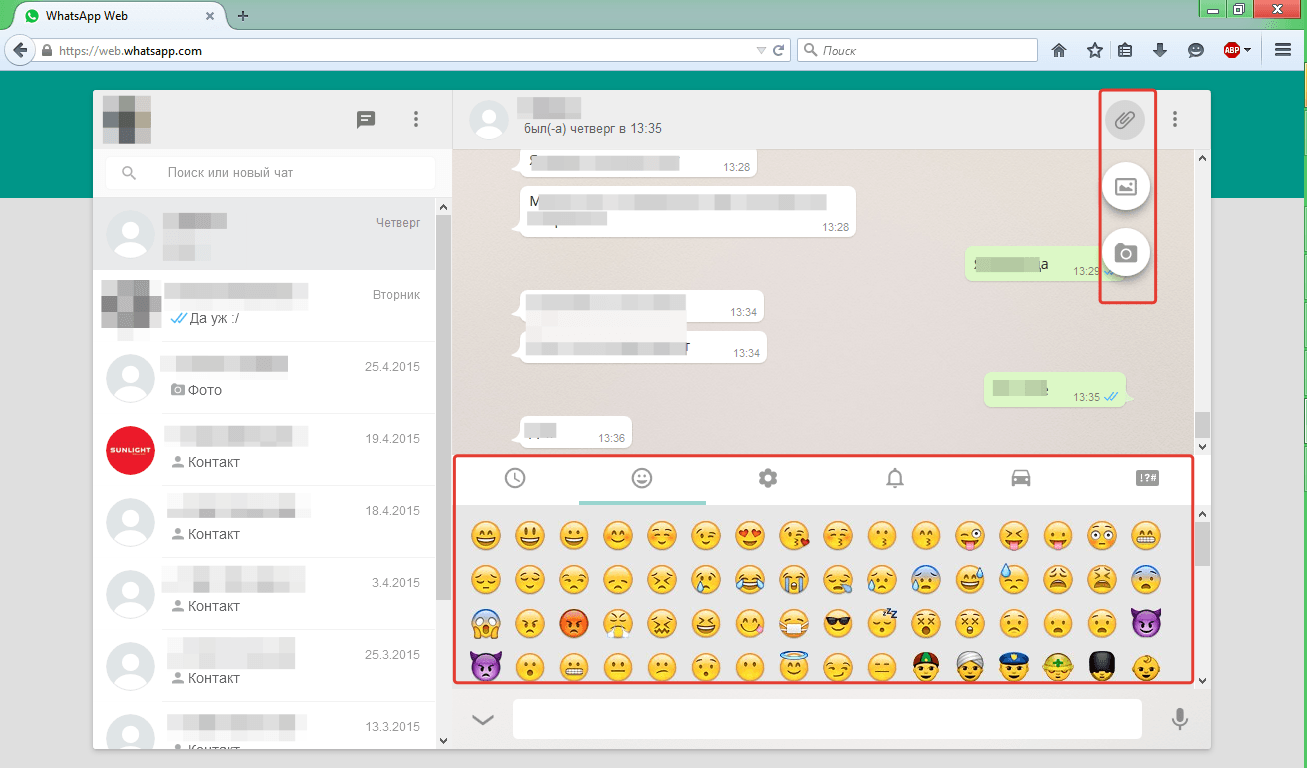 Сбросьте настройки приложения WhatsApp для ПК
Сбросьте настройки приложения WhatsApp для ПК
Восстановление настроек приложения по умолчанию может решить вашу проблему. Вот как вы можете сбросить приложение WhatsApp Desktop в Windows 10:
- Щелкните правой кнопкой мыши Пуск , затем выберите Настройки > Приложения .
- Выберите Приложение и функции .
- В списке приложений выберите WhatsApp и нажмите Дополнительные параметры .
- Выберите Кнопка сброса .
- Откройте WhatsApp и проверьте, работает ли он.
Вы можете сбросить WhatsApp через настройки Windows, только если вы загрузили его из Microsoft Store.
3. Закройте WhatsApp с помощью диспетчера задач
Возможно, служба WhatsApp работает в фоновом режиме, что препятствует правильной работе приложения. Чтобы это исправить, вы должны полностью закрыть приложение.
Вот как это сделать:
- Нажмите Ctrl + Shift + Esc для вызова диспетчера задач .

- На вкладке Процессы выберите WhatsApp .
- Нажмите кнопку Завершить задачу .
Запустите приложение еще раз и посмотрите, работает ли оно.
4. Подключите телефон и компьютер к одной и той же сети Wi-Fi
Есть одна вещь, которая могла ускользнуть от вашего внимания: к какой сети вы подключены.
Хотя вам может показаться, что это не имеет смысла, вам следует подключить компьютер и телефон к одной и той же сети Wi-Fi, если вы планируете использовать приложение WhatsApp Desktop.
Кажется, иногда это решает проблему, когда возникают проблемы с подключением. Но если вы не можете подключить какое-либо устройство к своей сети, возможно, вы столкнулись с более серьезной проблемой.
5. Обновите WhatsApp Desktop
WhatsApp может работать с ошибками из-за устаревшей версии. К счастью, вы можете обновить его через Microsoft Store.
Запустите Microsoft Store и перейдите в библиотеку . Там нажмите кнопку Получить обновления , чтобы установить все ожидающие обновления для ваших приложений.
Там нажмите кнопку Получить обновления , чтобы установить все ожидающие обновления для ваших приложений.
6. Дайте WhatsApp правильные разрешения
Если у WhatsApp проблемы с синхронизацией ваших сообщений, возможно, у него нет разрешения на работу в фоновом режиме. Вот как это можно проверить:
- Нажмите клавишу Windows + I , чтобы открыть настройки.
- Перейдите в раздел Приложения > Установленные приложения и найдите WhatsApp .
- Щелкните трехточечный значок рядом с ним.
- Выбрать Дополнительные параметры .
- Из Разрешения фоновых приложений выберите Всегда .
Кроме того, WhatsApp может иметь ограниченную функциональность, если вы запретили ему доступ к микрофону и камере вашего компьютера. Взгляните на раздел Разрешения приложений , чтобы убедиться, что ваша проблема не вызвана неправильными настройками системы.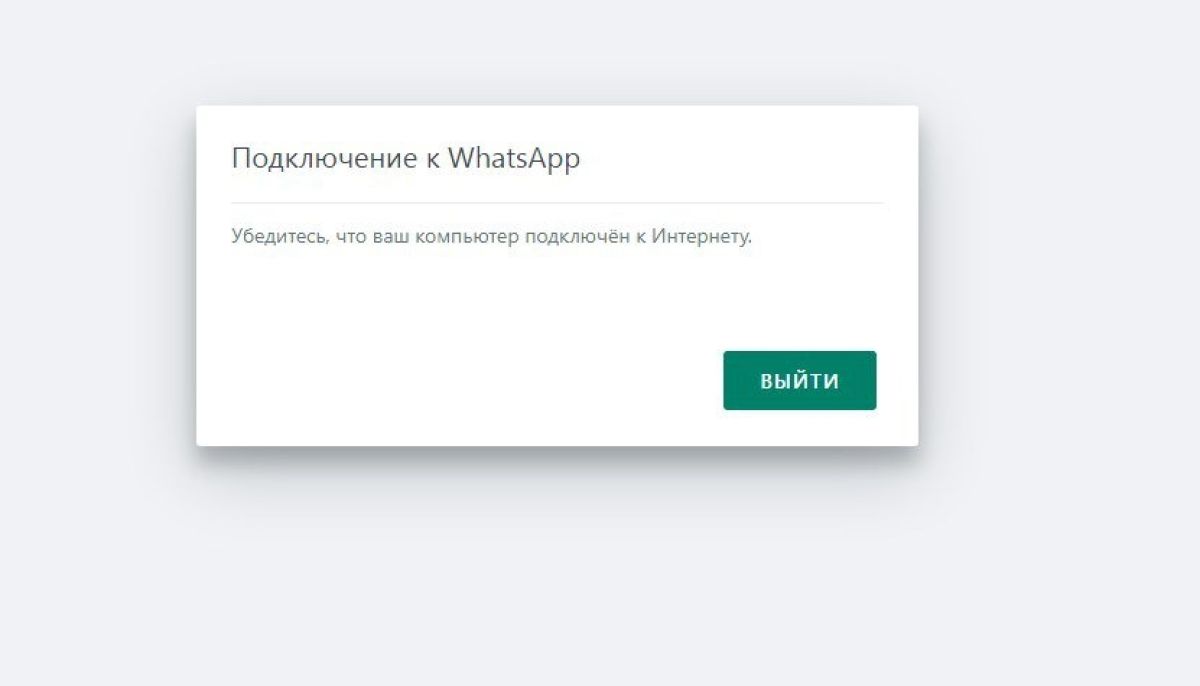
После того, как вы закончите настройку разрешений WhatsApp, перезапустите приложение и проверьте, все ли работает должным образом.
7. Переустановите приложение WhatsApp
Если вы не можете открыть приложение, попробуйте полностью его переустановить.
Вы можете удалить приложение из меню Настройки или просто найти его в строке поиска Windows и выбрать Удалить . Затем вы можете загрузить и установить его снова.
Убедитесь, что вы загрузили WhatsApp Desktop с веб-сайта WhatsApp или из Магазина Windows. Если вы загружаете приложение с ненадежных сторонних веб-сайтов, вы можете сделать свой компьютер уязвимым для атак вредоносных программ.
8. Запустите средство устранения неполадок с Интернетом
Если приложение зависло в бесконечном цикле загрузки, возможно, возникла проблема с подключением к Интернету. Вы можете использовать встроенное средство устранения неполадок Windows, чтобы быстро исправить это.
Для этого:
- Нажмите Пуск > Настройки > Обновление и безопасность .
- В меню слева выберите Устранение неполадок .
- Щелкните Дополнительные средства устранения неполадок .
- Выберите Интернет-соединения > Запустите средство устранения неполадок , чтобы запустить процесс.
Это сообщит вам, есть ли проблема с подключением к Интернету, которую необходимо исправить и которая мешает работе WhatsApp Desktop.
Fix WhatsApp Desktop
Надеемся, наши советы помогли вам исправить WhatsApp Desktop, и теперь вы используете его без проблем.
Когда вы спешите, вы можете переключиться на WhatsApp Web. Оно имеет большинство тех же функций, что и настольное приложение, так что вы ничего не пропустите.
7 лучших способов исправить то, что WhatsApp не открывается на ПК
Переход WhatsApp с мобильных устройств на настольные компьютеры не прошел без каких-либо препятствий.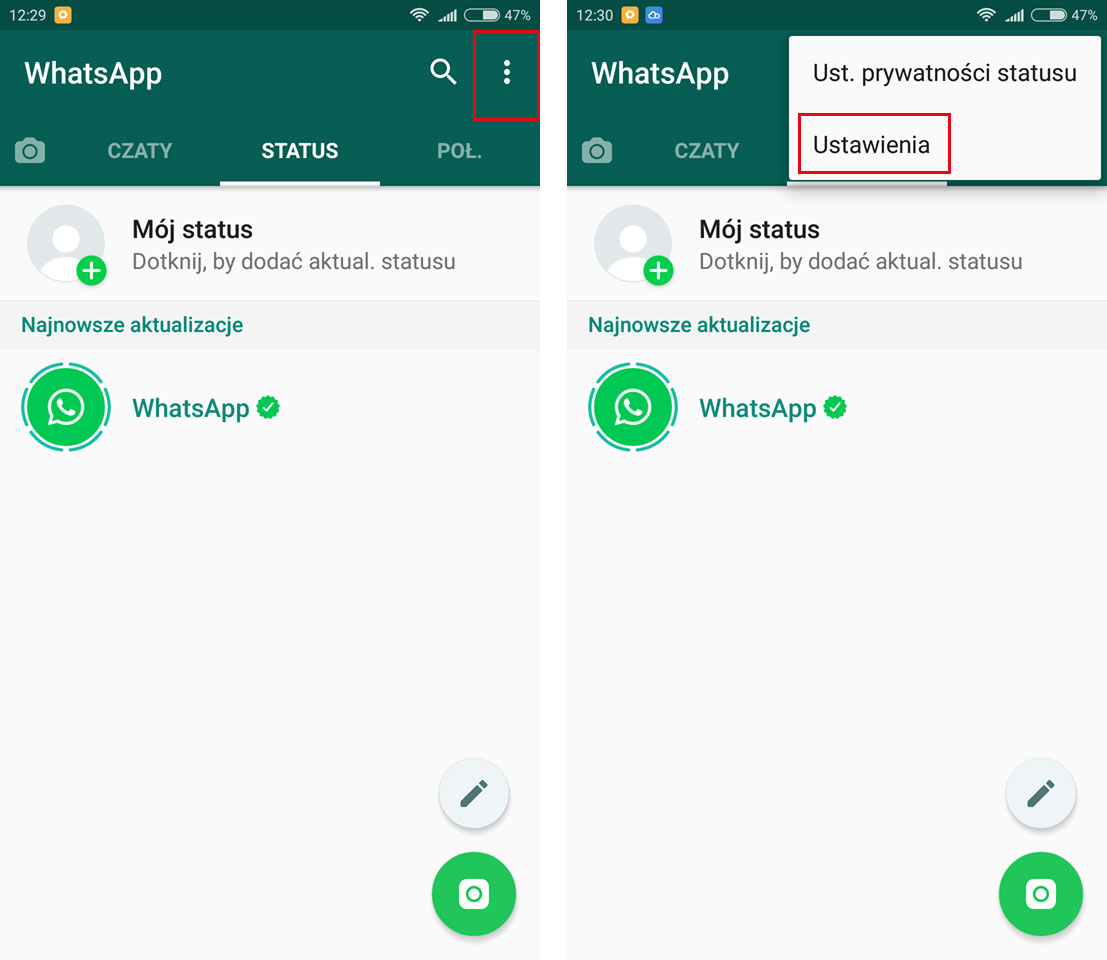 В отличие от конкурирующих сервисов, таких как iMessage, Telegram или Signal, для правильной работы WhatsApp требуется активный телефон, подключенный к Интернету. Кроме того, официальное приложение WhatsApp для Windows и Mac оставляет желать лучшего из-за низкой производительности и случайных отключений. Иногда WhatsApp даже не открывается на ПК, вынуждая пользователей выбирать веб-версию для начала общения.
В отличие от конкурирующих сервисов, таких как iMessage, Telegram или Signal, для правильной работы WhatsApp требуется активный телефон, подключенный к Интернету. Кроме того, официальное приложение WhatsApp для Windows и Mac оставляет желать лучшего из-за низкой производительности и случайных отключений. Иногда WhatsApp даже не открывается на ПК, вынуждая пользователей выбирать веб-версию для начала общения.
Если вы относитесь к числу пострадавших, вы можете попробовать выполнить шаги по устранению неполадок, описанные ниже, и без проблем использовать WhatsApp на ПК.
1. Полностью закрыть WhatsApp
Службы WhatsApp, работающие в фоновом режиме на вашем ПК, могут мешать, когда вы пытаетесь открыть WhatsApp с нуля. Чтобы избежать этого, вам нужно полностью закрыть WhatsApp с помощью утилиты диспетчера задач на ПК. Вот как это сделать.
Шаг 1: Нажмите клавишу Windows и введите Диспетчер задач.
Шаг 2: Нажмите клавишу ввода и откройте диспетчер задач.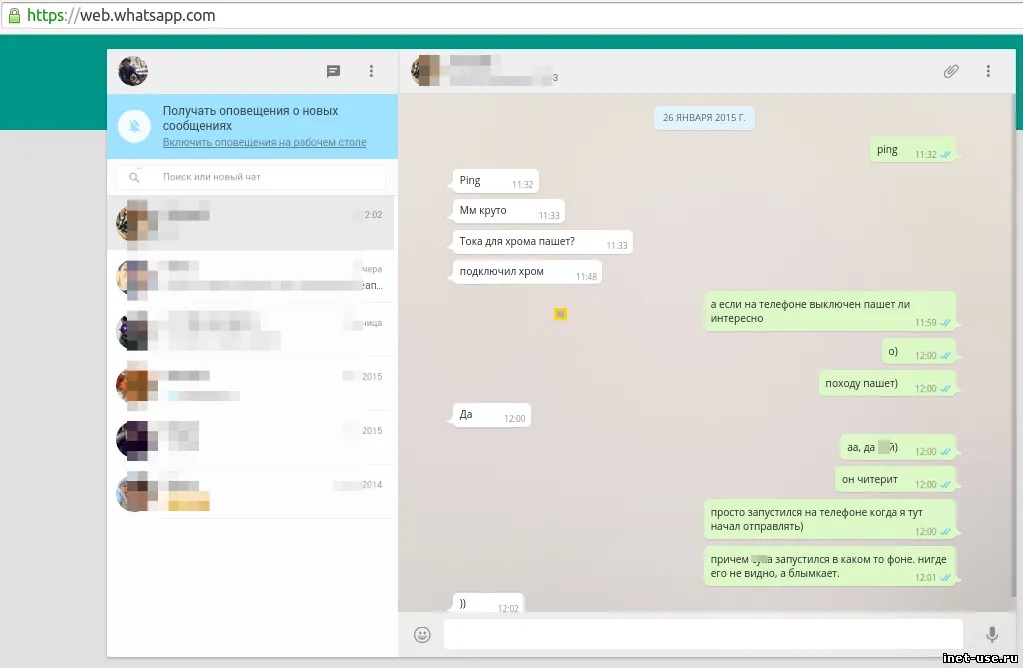
Шаг 3: Найдите любые службы, связанные с WhatsApp, работающие в фоновом режиме. Выберите их и нажмите кнопку «Завершить задачу» внизу.
Попробуйте еще раз открыть WhatsApp на своем ПК.
2. Используйте одну и ту же сеть Wi-Fi для подключенного телефона и рабочего стола WhatsApp
Это раздражающее ограничение, которое WhatsApp пытается исправить с помощью недавней функции нескольких устройств в бета-версии.
На данный момент вам нужно, чтобы ваш телефон и настольное приложение WhatsApp работали в одной и той же сети Wi-Fi, чтобы работать безупречно.
3. Используйте средство устранения неполадок с Интернетом
Если у вас возникли проблемы с подключением к Интернету на вашем ПК, вы заметите индикатор загрузки только при попытке использовать настольное приложение WhatsApp.
Windows имеет мощное встроенное средство устранения неполадок в Интернете, которое устраняет проблемы, связанные с сетью на вашем ПК. Вот как это использовать.
Шаг 1: Откройте приложение «Настройки» на ПК с Windows (используйте клавиши Windows + I).
Шаг 2: Перейдите в «Обновление и безопасность» > «Устранение неполадок» > «Дополнительные средства устранения неполадок» > «Подключения к Интернету».
Шаг 3: Запустите средство устранения неполадок и устраните проблемы, связанные с Интернетом, на вашем ПК.
4. Восстановление WhatsApp
Microsoft позволяет восстанавливать установленные приложения на ПК с помощью дополнительных параметров в меню «Настройки». Выполните следующие действия, чтобы восстановить приложение WhatsApp.
Шаг 1: Откройте приложение «Параметры Windows» (клавиши Windows + I).
Шаг 2: Перейдите в меню Приложения > Приложения и функции.
Шаг 3: Прокрутите вниз до WhatsApp и выберите Дополнительные параметры.
Шаг 4: В меню «Сброс» выберите «Восстановить» и позвольте Windows заняться устранением неполадок.
Не волнуйтесь. Данные приложения не будут затронуты здесь. Попробуйте снова открыть WhatsApp на своем ПК.
5. Сбросьте WhatsApp
Если WhatsApp по-прежнему не открывается на ПК, сделайте этот крайний шаг, чтобы решить проблему. Мы должны были упомянуть об этом как о крайнем случае, поскольку процесс удалит все данные из приложения. Вам нужно будет настроить учетную запись WhatsApp с нуля на ПК.
Шаг 1: Откройте настройки Windows и перейдите в меню «Приложения» > «Приложения и функции».
Шаг 2: Откройте WhatsApp > Дополнительные параметры.
Шаг 3: Нажмите кнопку «Сброс» в меню «Сброс».
Это удалит все данные приложения, и у вас снова будет функциональное приложение.
6. Переустановите WhatsApp
Поскольку WhatsApp не открывается, вы не можете обновить приложение до последней доступной версии. Вместо этого вам необходимо переустановить приложение с официального сайта WhatsApp.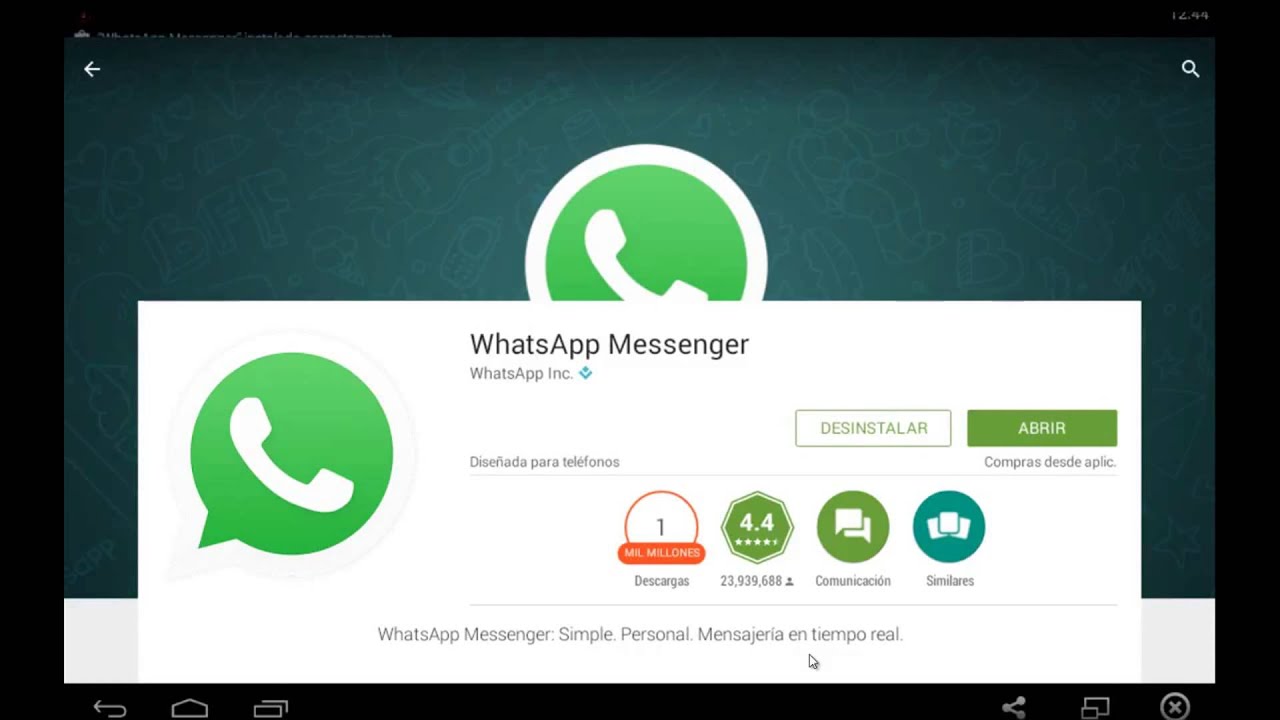
Но сначала вам нужно удалить приложение из меню настроек Windows. Вот как это сделать.
Шаг 1: Откройте приложение «Настройки» в Windows 10 (используйте клавиши Windows + I).
Шаг 2: Перейдите в Приложения > Приложения и функции и прокрутите вниз до WhatsApp.
Шаг 3: Нажмите WhatsApp и нажмите кнопку «Удалить», чтобы удалить приложение с ПК.
Перейдите на официальный сайт WhatsApp по ссылке ниже. Загрузите и установите последнюю доступную сборку.
Загрузите WhatsApp для Windows
7. Используйте WhatsApp Web
Если у вас часто возникают проблемы с настольным приложением WhatsApp, вам следует рассмотреть возможность использования WhatsApp Web.
WhatsApp web в равной степени поддерживает все функции, такие как GIF-файлы, стикеры, помеченные сообщения, закрепленное преобразование, собственные уведомления через браузер и многое другое.
Короче говоря, вы больше никогда не пропустите настольное приложение WhatsApp на своем ПК.



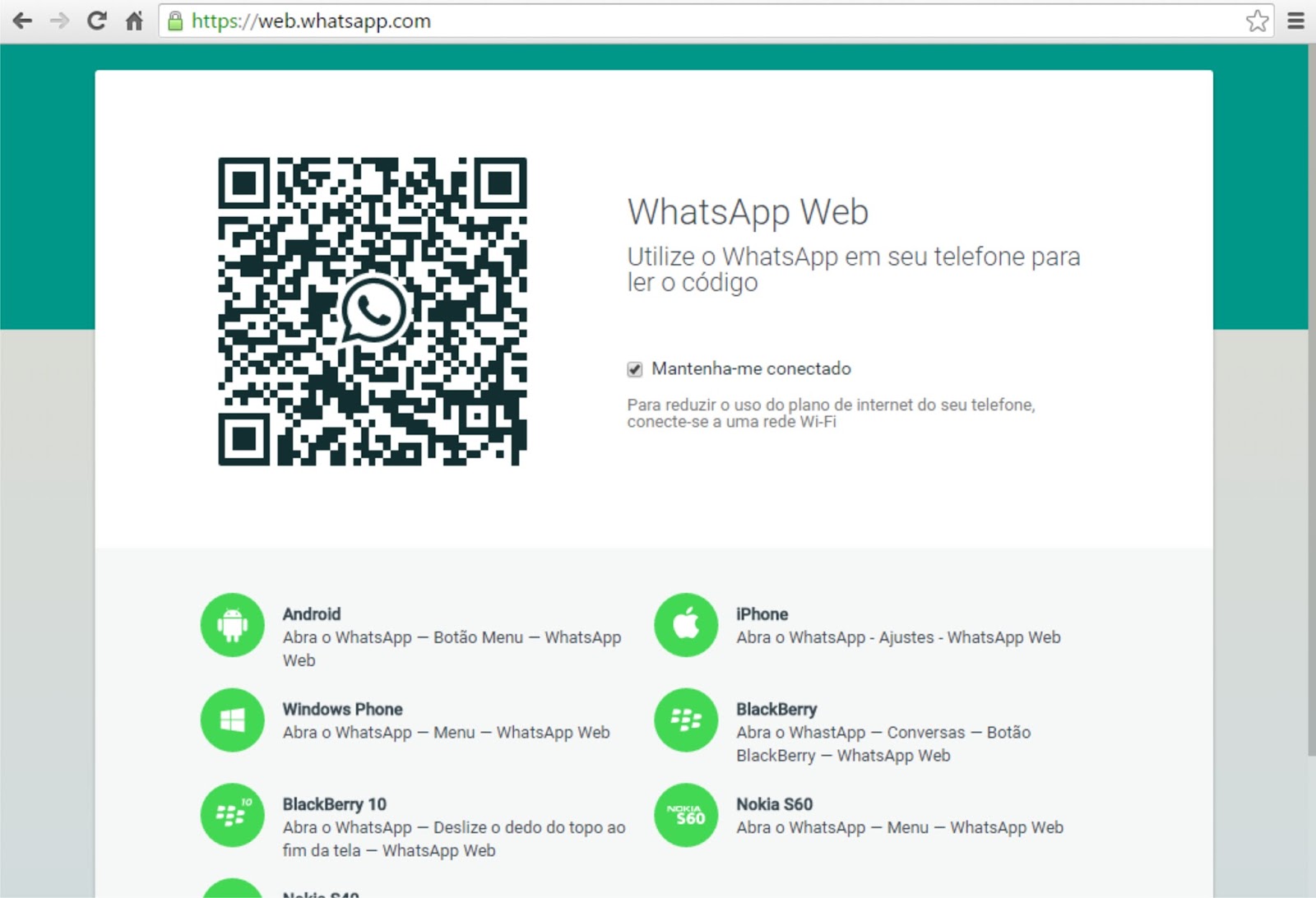 На браузере Internet Explorer приложение WhatsApp работать не будет.
На браузере Internet Explorer приложение WhatsApp работать не будет.